Freemake Audio Converter — бесплатный аудио конвертер
Freemake Audio Converter — бесплатный аудио конвертер, с помощью которого можно будет конвертировать аудиофайлы в другой аудиоформат, для последующего использования на компьютере или мобильном устройстве. Полученные после конвертирования файлы, кроме компьютера, можно будет прослушивать на устройствах производства Aplle (iPod, iPhone, iPad), PSP, MP3 плеерах, смартфонах, телефонах.
Бесплатный аудиоконвертер Freemake Audio Converter поддерживает преобразование файлов из большого количества аудио форматов. Программа позволяет объединить отдельные аудио файлы в один аудио файл. Также, при помощи программы можно будет извлечь аудиодорожку из видеофайла.
Программа проста в использовании и быстро справляется с процессом конвертирования аудио файлов.
Скачать бесплатную программу Freemake Audio Converter можно с официального сайта программы.
После загрузки аудиоконвертера, можно будет приступить к его установке на компьютер.
Установка программы Freemake Audio Converter происходит на русском языке. Обратите внимание на то, что программа предложит установить другие, посторонние программы на ваш компьютер. Вы можете отказаться от такой возможности.
Обзор Freemake Audio Converter
После запуска программы, открывается главное окно «Freemake Audio Converter».
В самом вверху окна, находится панель меню, под меню расположены кнопки «Аудио» и «Объединить файлы». Еще ниже находится рабочая область программы. На нижней панели расположены кнопки для выбора соответствующих форматов для конвертирования аудио файлов.
При помощи программы вы можете конвертировать аудио файлы в MP3, в WMA, в WAV, в FLAC, в AAC, в M4A, в OGG. Все поддерживаемые форматы вы можете конвертировать в формат MP3.
На этом изображении, вы можете увидеть полный список поддерживаемых в аудио конверторе форматов. Поддерживается большое количество аудио и видео форматов.
Бесплатная программа Freemake Audio Converter поддерживает популярные видео форматы. Это значит, что после добавления видеофайла в окно программы, вы сможете извлечь аудиодорожку из этого видеофайла, сохранив ее в выбранном аудио формате.
Для устройств, производства корпорации Apple, вы можете использовать конвертацию в формат m4a, который поддерживают все устройства, производимые данной компанией.
Конвертация аудио в Freemake Audio Converter
Для конвертирования аудиофайла, его нужно будет перетащить в главное окно программы. Другим способом это можно будет сделать при помощи меню «Файл», выбрав в контекстном меню пункт «Добавить аудио…».
Напротив добавленного аудио файла отображаются его технические характеристики: время звучания, частота, размер и т. п. Вы можете изменить или отредактировать название файла. Затем вам потребуется выбрать формат, в который необходимо будет конвертировать этот файл.
Выбрать соответствующий формат можно при помощи кнопок, находящихся внизу главного окна программы, или при помощи меню «Конвертация».
Далее откроется окно «Параметры конвертации». В этом окне необходимо будет выбрать профиль для конвертирования аудиофайла. По умолчанию программа Freemake Audio Converter выбирает характеристики конвертации, подобные оригинальным характеристикам.
В нижней части окна вы можете видеть параметры конвертации для данного профиля: частота, качество, продолжительность времени, размер файла.
Если вас удовлетворяют настройки программы для конвертации по умолчанию, то тогда вы можете запустить процесс преобразования аудио в другой формат, при помощи кнопки «Конвертировать». Перед этим, если это необходимо, можно будет изменить место для сохранения аудиофайла.
При выборе профиля можно будет выбрать качество преобразования из предложенных аудиоконвертором, или добавить свой профиль.
В окне «Редактор профиля» вы можете изменить настройки конвертации, изменив для этого, каналы, частоту, размер сэмпла. После выбора настроек нажимаете на кнопку «ОК».
Затем в окне «Параметры конвертации» нажимаете на кнопку «Конвертировать». После завершения обработки, аудио файл будет доступен для использования в новом формате.
В случае конвертирования в форматы MP3 и M4A, в окне «Параметры конвертации» появится пункт «Экспорт в iTunes».
В этом случае, аудиофайл после завершения конвертирования, будет сразу экспортирован в iTunes из окна программы Freemake Audio Converter. Это произойдет, конечно, при условии, что программа iTunes установлена на вашем компьютере.
При помощи аудиоконвертора можно сразу преобразовывать несколько аудио файлов, предварительно выбрав настройки для их конвертации.
Объединение аудио файлов
В Freemake Audio Converter можно соединить несколько аудиофайлов в один большой аудиофайл. Для этого, после добавления в окно программы нужных аудио файлов, потребуется переключить переключатель «Объединить файлы» в положение «ON».
Далее необходимо будет выбрать формат для конвертации и параметры преобразования.
После завершения объединения файлов, на выходе, вы получите один аудиофайл в выбранном формате и качестве.
Извлечение из видео аудиодорожки
Программа Freemake Audio Converter поддерживает большое количество видеоформатов. После добавления видео файла в окно программы, там будет отображен формат, в котором сейчас находится аудиодорожка.
Далее нужно будет выбрать нужный формат и параметры для конвертирования аудиодорожки и сохранения ее в виде аудиофайла, в выбранном формате.
Выводы статьи
Бесплатная программа Freemake Audio Converter — это легкий и быстрый аудиоконвертер для преобразования аудио файлов в другие аудио форматы. При помощи аудио конвертера можно будет извлечь аудиодорожку из видео файла, объединить несколько аудиофайлов в один аудиофайл.


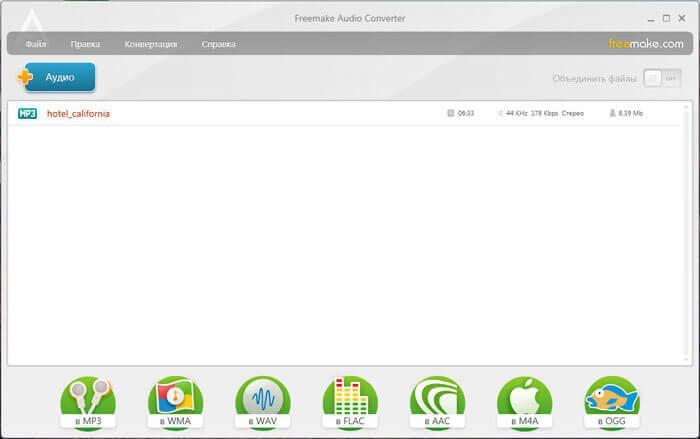


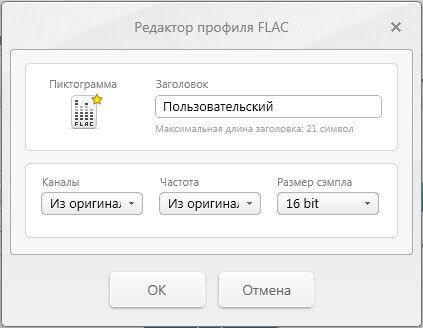



Не понимаю зачем конвертировать аудиофайлы. Ведь самый распространенный формат mp3 кушают все устройства
Есть же ведь ценители музыки, которые предпочитают слушать аудио файлы в формате FLAC, в более высоком качестве, чем в MP3.
Однако, Василий, если переконвертировать mp3 во flac, то качество звучания лучше не станет)
В любом случае, не все аудио файлы сохранены в MP3, часто встречаются и другие форматы. Поэтому конвертировать аудио файлы в нужный формат все равно приходится.
Случаи бывают разные! Иногда скачаешь файл в другом формате, (mva попался), а он не воспроизводится музыкальным центром. Я вначале не могла понять, почему так, не обращала внимания на формат. Я раньше вообще не знала, что музыка может быть в разных форматах, а когда попала в такую ситуацию, что очень нужная мне музыка не воспроизводится, задумалась, узнала, что к чему. Но я не устанавливала на комп , а нашла в интернете конвертер онлайн — очень удобно (но только когда есть инет) и теперь пользуюсь таким конвертером. Так что конвертировать музыкальные файлы иногда бывает просто необходимо!
Ирина, вы правы. Ведь аудио бывает необходимо конвертировать в MP3, если изначально оно было в другом формате.
Программа хорошая, пользуясь давно, но есть немного неприятностей при установке. Нужно быть внимательным, она ставит тулбар, главную и поиск Яндекса. Кому-то это может и подходит, но я потом сидел чистил во всех браузерах.
При установке бесплатных программ, всегда нужно внимательно смотреть на выбор пунктов в окнах мастера установки.
Не все файлы готовы к тому, что бы их можно было где то опубликовать, да и просто просмотреть, не изменив формат. Спасибо Василий за знакомство с программой Freemake Audio Converter. Беру себе в инструменты.
Иногда приходится конвертировать аудио форматы между собой. Freemake Audio Converter поможет это осуществить.
Да, Freemake очень полезная программа. Я в ней обычно в видео вырезаю ненужные фрагменты. Работает быстро и без торможений. Но один недостаток мне очень не нравится. При обрезке нет плавных переходов. Freemake Audio Converter ещё не пробовал, да и нет желания её устанавливать. Мне по душе больше аудио-редактор «Audacity». Ну, как говорится, каждому своё. Спасибо Василий, статья интересная.
Мы используем те программы, к которым привыкли, или те, которые нам больше всего подходят.